Cómo acceder a su cuenta de Apple
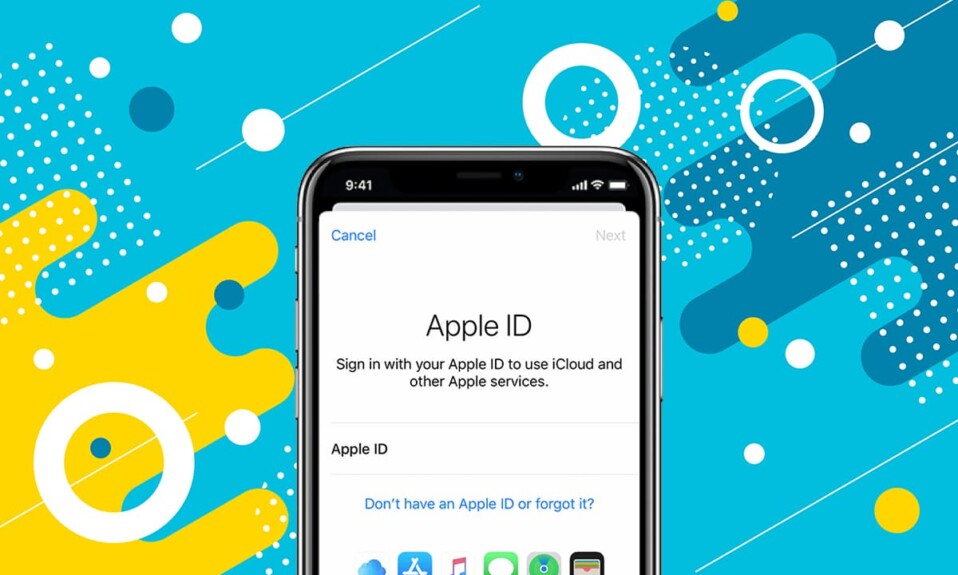
Encuentre respuestas a ¿Cómo acceder a una cuenta de Apple si olvidé la contraseña? (How to access an Apple account if I forgot the password?) ¿Cómo cambiar la contraseña de ID de Apple? (How to change Apple ID password?)Aquí mismo. Estar(Being) bloqueado de su cuenta de Apple(Apple account) puede ser bastante desalentador. Sin embargo, Apple(Apple) te brinda la oportunidad de recuperar el acceso a través de una serie de preguntas de seguridad(Security Questions) . Aprenderemos esto y más en esta guía.

Cómo acceder a su cuenta de Apple
La mayoría de los usuarios de Apple no solo poseen un dispositivo Apple(Apple device) . Usan su dispositivo iOS junto con dispositivos Android(Android) , Windows o macOS. El ecosistema de Apple(Apple ecosystem) está tan bien integrado que puedes depender ciegamente de los dispositivos (Apple device)y servicios(s & services) de Apple . El hilo común que conecta todos sus dispositivos Apple(Apple device) es su ID(Apple ID) de Apple . Lo necesita para todo, desde acceder a Apple Music y descargar contenido de iTunes o App Store hasta cambiar la configuración del sistema en su MacBook . Además, es extremadamente seguro ya que solo el usuario legítimo puede acceder a él.
Nota para recordar
(Note to Remember
)
Es importante recordar que al ingresar las respuestas a su pregunta de seguridad(security question) , la puntuación y las mayúsculas(punctuation and capitalization) son importantes. Asegúrese de escribir sus respuestas de la misma manera que lo hizo anteriormente. Además, utilice la sintaxis de las respuestas que es más probable que recuerde. Esto hará que responder a las preguntas sea mucho más fácil en unos pocos años.
Pero, What if you forget your Apple ID password and/or answers to the Apple ID Security Questions.Afortunadamente, hay una serie de medidas a prueba de fallas para iniciar sesión en su cuenta de Apple por(Apple account) completo, si pierde el acceso a su ID de Apple(Apple ID) . Una de esas medidas son las Preguntas de seguridad del ID de Apple(Apple ID Security Questions) . Apple no permite que nadie, incluido el propietario del dispositivo(device owner) , acceda a su cuenta sin la autenticación adecuada. Por lo tanto, lea a continuación para corregir las preguntas de seguridad de ID de Apple(Apple ID security) que no se pueden restablecer .
Método 1: restablecer las preguntas de seguridad de ID de Apple(Method 1: Reset Apple ID Security Questions)
Si recibe un mensaje que dice No se pueden restablecer las preguntas de seguridad de ID de Apple(Apple ID Security Questions) , debe confirmar su nombre de usuario y contraseña(username & password) . En este caso, intentar iniciar sesión con credenciales incorrectas podría potencialmente restringir su acceso a su ID de Apple(Apple ID) y, en consecuencia, a todo el ecosistema de Apple(Apple ecosystem) . Cuando encuentre este mensaje, pruebe una de las soluciones que se enumeran a continuación.
Opción 1: cuando recuerde su ID y contraseña de Apple(Option 1: When you remember your Apple ID & Password)
1. Abra la página de Verificación de ID de Apple(Apple ID Verification page) .

2. Inicie sesión( Log-in) con su ID y contraseña de Apple.
3. Luego, haga clic en Security > Cambiar preguntas(Change Questions) .
4. En el menú emergente, seleccione Restablecer sus preguntas de seguridad(Reset your security questions) y luego elija Necesito restablecer mis preguntas de seguridad(I need to reset my security questions) . Consulte la imagen dada para mayor claridad.

5. Se enviará un correo electrónico a su ID de correo electrónico registrado.(email)
6. Siga el enlace(reset link) de restablecimiento para restablecer sus preguntas de seguridad.
7. Seleccione nuevas preguntas(new questions) y complete las respuestas.

8. Finalmente, haga clic en Continuar(Continue) y actualizar(Update) para guardar estos cambios.
Lea también:(Also Read:) Cómo restablecer las preguntas de seguridad de ID de Apple(Apple ID Security Questions)
Opción 2: Cuando no recuerdas tu Contraseña(Option 2: When you don’t remember your Password)
1. Abra la página de verificación de ID de Apple(Apple ID Verification page ) en cualquier navegador web de su Mac.
2. Ingrese su ID de Apple y haga clic(Apple ID and click) en ¿Olvidó su contraseña?(Forgot password? )
3. Se enviará un correo de verificación(verification mail) a su ID de correo electrónico registrado.(registered email ID.)
4. Siga las instrucciones proporcionadas para restablecer su contraseña(reset your password) .
5. A partir de entonces, siga todos los pasos enumerados anteriormente para solucionar el problema de las preguntas de seguridad del ID de Apple .(Apple ID security)
Opción 3: cuando inicia sesión en otro dispositivo Apple
(Option 3: When you are logged-in on Another Apple Device
)
Si tiene otro dispositivo Apple(Apple device) que ya ha iniciado sesión en su cuenta Apple(Apple account) , utilícelo para cambiar cualquier información que desee modificar o actualizar. Así es como puede acceder a la cuenta de Apple(Apple account) en su iPhone y hacer cambios:
1. Vaya a la aplicación Configuración( Settings) en su iPhone.
2. Haga clic en la opción Contraseña y seguridad , como se muestra.(Password & Security)

Método 2: cambie la contraseña de ID de Apple a través de la ID de correo electrónico(Method 2: Change Apple ID Password through E-mail ID)
¿Qué hacer si no recuerda las respuestas a las preguntas existentes o no puede restablecer las preguntas de seguridad de la ID de Apple(Apple ID security) ? Cómo resolver No tenemos suficiente información para restablecer su problema de preguntas de seguridad para acceder a su cuenta de Apple(Apple Account) . Puede abordar este problema utilizando este método, de la siguiente manera:
1. Vaya a sus Preferencias del sistema(System Preferences ) y haga clic en ID de Apple(Apple ID) , como se muestra a continuación.

2. Después de ingresar su ID de Apple(Apple ID) , haga clic en Olvidé mi ID o contraseña de Apple(Forgot Apple ID or Password) .

3. Abra el enlace Restablecer(Reset link) enviado a su ID de correo electrónico registrada.
4. Cambie la contraseña(password) de ID de Apple y obtenga acceso a su ID de Apple.
5. De ahora en adelante, puede corregir el error de las preguntas de seguridad de ID de Apple no puede restablecer(fix Apple ID cannot reset security questions error) seleccionando un nuevo conjunto de preguntas y respuestas.
Lea también:(Also Read:) Autenticación de dos factores de ID de Apple
Método 3: autenticación de dos factores en otro dispositivo Apple
(Method 3: Two-Factor Authentication on another Apple device
)
Si no tiene acceso a su ID de correo electrónico registrada pero ya inició sesión con su ID de Apple(Apple ID) en otro dispositivo, puede utilizar la función de autenticación de dos factores(Two-factor Authentication feature) de Apple . Puede habilitar la autenticación de dos factores en su iPhone, iPad o iPod touch con iOS 9 o posterior(iOS 9 or later) , e incluso en su Mac con OS X El Capitan o posterior.(Mac running OS X El Capitan or later.)
1. Vaya a Preferencias del sistema(System preferences) en su Mac.
2. Haga clic en ID de Apple(Apple ID) y luego haga clic en Contraseña y seguridad(Password & Security) , como se muestra.

3. Active la autenticación de dos factores(Two-factor authentication) , como se muestra a continuación.

4. Se enviará un código de autenticación a su dispositivo que ya inició sesión con esa (authentication code)ID de Apple(Apple ID) .
5. De esta manera, puede omitir otras comprobaciones y solucionar directamente el problema de las preguntas de seguridad del ID de Apple .(Apple ID security)
Método 4: póngase en contacto con el soporte de Apple(Method 4: Contact Apple Support)
Si se encuentra en la desafortunada posición de haber olvidado su contraseña, las respuestas a las preguntas de seguridad, la identificación de correo electrónico registrada inaccesible y no haber iniciado sesión en ningún otro dispositivo, su única opción es comunicarse con el Soporte de Apple(Apple Support) .(Apple Support.)

El equipo de soporte de Apple(Apple support) es excepcionalmente eficiente y útil, y debería ayudarlo a solucionar el problema de las preguntas de seguridad del ID de Apple(Apple ID security) que no se puede restablecer en poco tiempo. A continuación, puede acceder a su cuenta de Apple(Apple account) y cambiar la contraseña de su ID de Apple(Apple ID password) .
Preguntas frecuentes (FAQ)(Frequently Asked Questions (FAQ))
Q1. ¿Cómo restablezco mi ID de Apple sin correo electrónico ni preguntas de seguridad?(Q1. How do I reset my Apple ID without email or security questions?)
Puede restablecer su ID de Apple(Apple ID) sin el correo electrónico o la pregunta(email or security question) de seguridad configurando la autenticación de dos factores(two-factor authentication) en un dispositivo que ya inició sesión con la misma ID de Apple(Apple ID) .
Q2. ¿Qué hacer si olvidó las respuestas a las preguntas de seguridad de su ID de Apple?(Q2. What to do if you forgot the answers to your Apple ID security questions?)
Cómo abordar una pregunta de seguridad de ID de Apple(Apple ID security) olvidada depende de la información que pueda recordar y acceder.
- Debe iniciar sesión en su cuenta(Apple account) de Apple con el ID y la contraseña(Apple ID & password) de Apple para realizar cualquier cambio en su cuenta.
- Si tiene acceso a su ID de correo electrónico registrado, puede restablecer su contraseña a través de un enlace de restablecimiento(reset link) enviado a esa ID de correo electrónico.
- O bien, puede configurar la autenticación de dos factores(two-factor authentication) en otro dispositivo que haya iniciado sesión con el mismo ID de Apple(Apple ID) .
- Si nada funciona, comuníquese con el Soporte de Apple(Apple Support) para obtener ayuda.
Recomendado:(Recommended:)
- Cómo arreglar mensajes(Fix Messages) que no funcionan en Mac
- Solucione el sobrecalentamiento del iPhone y no se enciende
- Arreglar un dispositivo conectado(Fix A Device Attached) al sistema(System) no funciona
- Cómo reparar el mensaje de advertencia de virus de Apple(Fix Apple Virus Warning Message)
Esperamos que haya podido acceder a su cuenta de Apple(access your Apple Account) y modificar los detalles en su dispositivo Mac(Mac device) con la ayuda de nuestra útil y completa guía. Háganos saber qué método funcionó para usted. Si tiene alguna consulta o sugerencia, déjela en la sección de comentarios(comment section) .
Related posts
Fix iTunes Keeps Opening por sí mismo
Cómo Boot Mac en Safe Mode
Cómo reflejar su Android or iPhone Screen al cromecast
Cómo View Saved WiFi Passwords EN Windows, MACOS, iOS & Android
5 Ways a Fix Safari Wo No está abierto en Mac
Cómo Fix Apple Virus Warning Message
Fix iMessage NO ENTREGADO EN Mac
Fix App Store Missing en iPhone
Este Fix Safari Connection no es privado
Fix AirPods solo jugando en una oreja
Cómo ver el LinkedIn Desktop Site de su Android / iOS
Cómo permitir Camera Access en Snapchat
Cómo transferir Music de CD a iPhone
Fix iCloud Photos no se sincronizan con la PC
¿Cómo Record WhatsApp Video and Voice calls?
MacBook Keeps Freezing? 14 Ways para solucionarlo
¿Por qué mi iPhone es Frozen and Wo no se apaga o se reinicia?
6 Ways a Fix MacBook Slow Startup
Fix MacBook Charger NO Working Issue
Cómo responder automáticamente a los textos en el iPhone
